
Как переустановить версию андроида на телефоне?
Как переустановить версию андроида на телефоне?

Ни для кого не секрет, что операционная система Android для смартфонов является одной из наиболее распространенных и актуальных в наше время. На подавляющем большинстве мобильных телефонов, продаваемых в салонах сотовой связи, установлена именно эта ОС. И, как и в случае с любой другой, она требует регулярного обновления версии прошивки.
Как обновить прошивку Андроид
Разработчики мобильных телефонов каждому своему пользователю рекомендуют всегда обновлять версию Android своего смартфона на более позднюю. Если игнорировать данную необходимость, производительность смартфона будет снижаться со временем. Вызвано это тем, что в каждом обновлении выходят не только новые возможности системы, но и осуществляется более качественная ее оптимизация на старых устройствах.
Производители мобильных телефонов рекомендуют подходить к процессу обновления с категоричной осторожностью. Всегда существует вероятность того, что смартфон может выйти из строя после установки прошивки. Поэтому если вы плохо разбираетесь в данной теме, лучше всего обратиться в сервисный центр.
Способ 1: Официальный сервис обновлений Android
Если на вашем смартфоне установлена версия Андроид 4.0 и выше, то нет никакой нужды в скачивании дополнительных программ, подключении телефона к компьютеру и так далее. Достаточно лишь иметь заряженное устройство и подключение к сети Wi-Fi.
В принципе, Android всегда самостоятельно оповещает своего пользователя о том, что для его телефона доступная новая версия операционной системы, которую можно загрузить прямо сейчас. Но часто это происходит в неподходящий момент и не получается сразу принять предложение обновиться.
В таком случае запустить процесс обновления можно из настроек смартфона. Для моделей от разных производителей данный алгоритм может немного отличаться, но в обобщенном виде он выглядит следующим образом:
-
Заходим в настройки телефона. Узнать как это сделать можно на сайте производителя вашей модели.

Найдите и нажмите на пункт настроек «О телефоне».

Зайдите в «Обновление ПО» или нечто подобное в данном разделе.
Далее мобильное устройство самостоятельно сделает все необходимое за вас. Остается только следить за тем, чтобы не возникло никаких ошибок и проблем. Перед началом установки рекомендуется сделать резервную копию данных вашего телефона, так как существует вероятность потерять эти данные.
Если вы обладатель довольно старого телефона Андроид, то, вполне вероятно, что данный способ не подойдет для вашего телефона. Дело в том, что производители мобильной техники поддерживают свои устройства не так уж и долго и, когда выходят более новые линейки, старые перестают обновляться.
Способ 2: Обновление через компьютер
Для того чтобы обновить прошивку Андроид с помощью компьютера, вам понадобится USB-кабель и специальное программное обеспечение. Если при покупке телефона к нему прилагался диск, то с помощью него можно легко и быстро обновить телефон в автоматическом режиме.
Если по какой-то причине диск был утерян, обновить ОС можно следующим способом:
- Подключите телефон к компьютеру
- Зайдите на официальный сайт производителя вашего телефона.
- Найдите раздел «Поддержка» / «Обновление» / «Службы» или подобное.
- Далее, следуя инструкциям разработчиков, скачайте и установите необходимое ПО, после чего обновите вашу систему.
Способ 3: Ручное обновление ПО
Если по какой-то причине не удается решить необходимую задачу первыми двумя способами, то уж с этим точно не возникнет никаких проблем. Первым делом необходимо самостоятельно скачать новую версию программного обеспечения для вашего телефона.
- Посетите официальный сайт производителя мобильного устройства.
- Скачайте последнюю версию ОС. Если возникли трудности с ее поиском, можно обратиться в службу поддержки.
- Подключите устройство к компьютеру с помощью USB-кабеля.
- Зайдите в «Мой Компьютер», там должно появиться ваше устройство.

Подготовительные работы перед установкой новой версии Android завершены, можно приступать к ручной прошивке.
Важно! Перед началом процесса телефон должен быть полностью заряжен. Если в процессе установки он сядет, то с большой вероятностью программная часть будет повреждена и придется обращаться в сервисный центр.
- Отключите телефон от компьютера, после полностью выключите его питание.
- С помощью специальной комбинации запустите «Recovery Menu». Для разных моделей телефонов нужно выполнить разные действия. Попробуйте следующие (клавиши зажимать на 30 секунд):
- Кнопка увеличения громкости и кнопка выключения;
- Кнопка уменьшения громкости и кнопка выключения;
- Вышеописанные кнопки и кнопка «Home» (если такая есть);
- Все кнопки одновременно.
Если данные комбинации не подошли, найдите нужную на официальном сайте разработчика.
Это основные способы обновления версии прошивки Android. Существует еще большое количество малоизвестных методов, но, как правило, основных достаточно «с головой». Помните: все вышеописанные действия вы выполняете на свой страх и риск и нет 100% гарантии того, что с вашим устройством ничего не случится.
Переустановка OS Android на телефоне
Переустановить систему на Android можно выполнив определенные простые шаги. К тому же, огромное достоинство ОС Андроид – ее открытый программный код, благодаря которому можно без проблем не только переустановить программное обеспечение на идентичное, но и попробовать различные любительские сборки со специальными новшествами и дополнениями.
Процесс переустановки системы
Перед тем как переустановить Android на вашем девайсе, скопируйте все важные данные с основной памяти на флеш-устройство или ПК. В любом телефоне или планшете также существует специальная функция – резервное копирование данных. С ее помощью можно поместить пользовательские настройки на внешний носитель или в облако, чтобы фактически полностью восстановить личную информацию на устройстве. Рекомендуется выполнять каждый раз при смене прошивки, обновлении девайса или установке новых драйверов. Переустановка операционной системы Android может осуществляться с помощью нескольких способов (актуально как на телефоне, так и на планшете):
- Переустановка через компьютер с помощью USB-кабеля;
- С помощью «Recovery Menu» непосредственно на телефоне Андроид.
Оба варианта подходят как для установки официальных сборок, так и для кастомных версий прошивок. Выберите переустановочный пакет, который вам нужен, и следуйте алгоритму, описанному ниже.
Установка через компьютер
Многие версии прошивок можно устанавливать с помощью программы Fastboot. После установки утилиты, скачайте нужную вам прошивку, подключите устройство с при помощи USB-кабеля к компьютеру и следуйте следующим пунктам:
-
- Распакуйте архив в папку «Program-tools», где находятся файлы «adb» и «fastboot» (на примере папка называется «adb»).

- Необходимо перевести устройство в fastboot mode. Для этого нужно включить отладку по USB на девайсе, а на компьютере запустить командную строку (Win+r). В появившемся окне вводим команду «cmd». Прописываем следующее (после каждого запроса ставим «Enter»):
- cd/;
- cd (сюда вводим расположение файла «adb» на диске);
- adb reboot bootloader;

- Теперь устройство Андроид будет перезагружено в соответствующем режиме.

- Перед прошивкой каждый раздел обязательно должен быть отформатирован. Используйте команду «fastboot erase», после чего вводите название нужного раздела.
- Так же, нужно прошить соответствующие папки с помощью запроса «fastboot flash->название раздела->название файла прошивки»

- Часто прошивку можно установить целиком с помощью команды «flash all».

- В конце вы получите сообщение об окончании установки.

- Перезагрузите устройство и наслаждайтесь новой прошивкой.
- Распакуйте архив в папку «Program-tools», где находятся файлы «adb» и «fastboot» (на примере папка называется «adb»).
Переустановка ОС Android на телефоне и на планшете через компьютер практически не отличается, главное – следовать перечисленным выше пунктам.
Переустановка Андроид через «Recovery Menu»
Пользователи часто не имеют возможности подключения устройства к ПК или не хотят долго разбираться во всех премудростях прошивки через USB. Как переустановить Android на планшете или телефоне, не прибегая к помощи сторонних программ? Это осуществимо со встроенной в телефон утилитой «Recovery Menu».
- Перед тем как переустановить ОС Android на планшете или телефоне, сохраните важные данные на внешний носитель.
- Выключите устройство и переведите его в Recovery Mode. Выполняется это с помощью различных комбинаций клавиш, которые можно узнать на сайте вашего разработчика. Например, для «Самсунг» используется следующая последовательность кнопок: центральная клавиша + кнопка увеличения громкости + кнопка включения.

- Находясь в меню, выберите «install zip from sdcard».
- Укажите путь к zip-архиву с прошивкой, которую вы поместили на память устройства.
- После этого произойдет переустановка системы в автоматическом режиме.
Убедитесь, что на вашем устройстве Android хватит заряда батареи, чтобы провести перепрошивку. Рекомендуется использовать постоянное подключение девайса к сети питания, чтобы избежать возможных ошибок и сбоев в результате неполной установки сборки.
Возврат телефона к заводским настройкам
Если вы не хотите полностью переустанавливать систему, но желаете избавиться от зависаний и ошибок, которые появились в процессе использования устройства, воспользуйтесь функцией Hard Reset. Чтобы запустить ее, следуйте следующему алгоритму:
- Заходим в раздел «Настройки» и выбираем раздел «Резервное копирование и сброс».

- Выбираем пункт «Сброс данных». Появится уведомление о том, что все сохраненные пользовательские настройки будут удалены. Соглашаемся с предупреждением и запускаем Hard reset.

- После этого произойдет переустановка системы со сбросом всех параметров до заводских. Версия ПО и ядро системы при этом не затрагиваются.
Стоит отметить, что с помощью такого варианта невозможна установка новых сборок ОС или загрузка кастомных сборок на ваше устройство.
Как переустановить Андроид на телефоне или планшете?

Такой вопрос задают многие пользователи смартфонов и планшетов на базе Android. И действительно, интересно ведь, как переустановить систему, особенно если прежде уже был опыт переустановки операционной системы Windows…
Не все так просто. Вернее, все еще проще, чем кажется. Допустим, что смартфон начал тормозить, подвисать, при этом никакие действия не помогают вернуть ему прежнюю скорость работы. Что захочет сделать пользователь? Скорее все, переустановить операционную систему. В Android есть специальная функция, которая позволяет сделать полный сброс настроек, тем самым восстановив заводское заводское состояние устройства. Эта функция хороша тем, что вам нет никакой нужды скачивать прошивку и устанавливать ее — достаточно лишь нажать несколько сенсорных клавиш, после чего смартфон или планшет «обнулится», вернувшись в первозданное состояние. Удобно? Не то слово.
Конечно, если у вас есть большое желание, вы можете скачать ту же самую прошивку, которая установлена на вашем гаджете, и установить ее на устройство. Мы, однако, не видим в этом никакого смысла — это лишь потеря времени, а зачастую — и нервов. Поэтому сейчас мы расскажем вам, как произвести сброс настроек. Для этого воспользуемся смартфоном Samsung Galaxy.
Обращаем ваше внимание, что при сбросе настроек вся информация с устройства удаляется, вам необходимо заранее позаботиться о бекапе необходимых данных во избежании их безвозвратного удаления.
Найдите значок настроек на рабочем столе и тапните по нему.
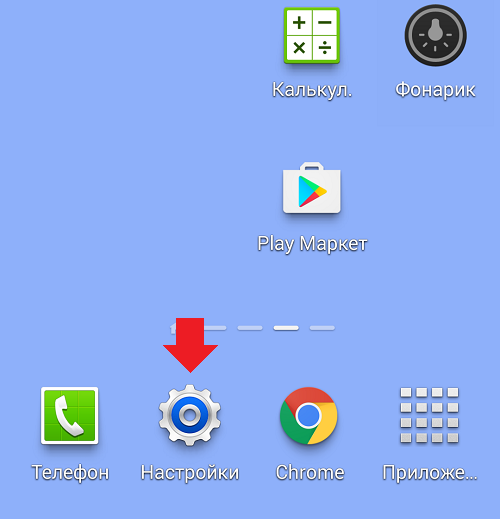
Следующий пункт — поиск в меню раздела «Архивирование и сброс» (он также может называться «Восстановление и сброс»).
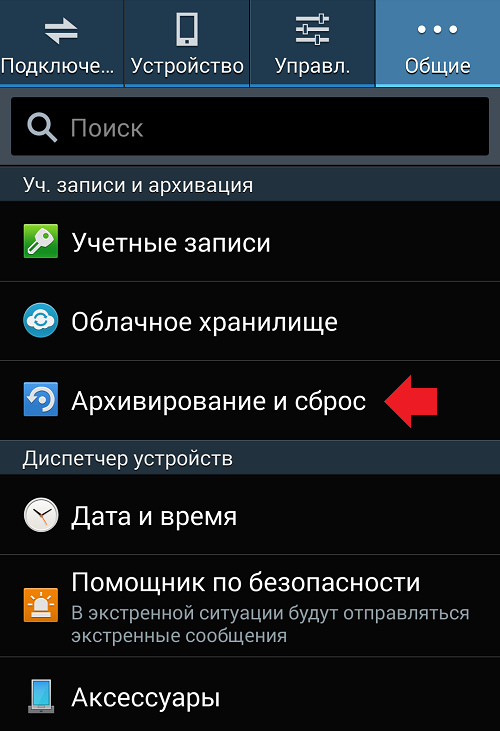
Зайдите в этот раздел, в нижней части экрана вы увидите пункт «Сброс данных» или «Сброс настроек». Нажимаете на него.
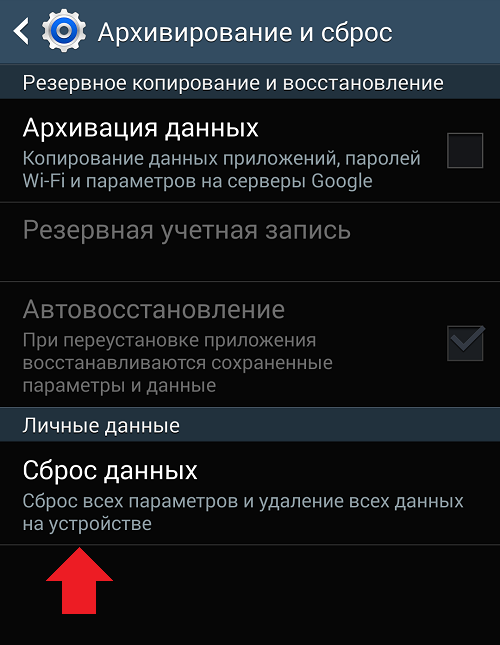
Здесь вы увидите информацию о том, что будет удалено с вашего смартфона или планшета. Кроме того, если выполнен вход в те или иные учетные записи, будет указано и это. Нажмите на кнопку «Сброс устройства».

Теперь еще раз подтверждаете удаление данных, нажав на кнопку «Удалить все».
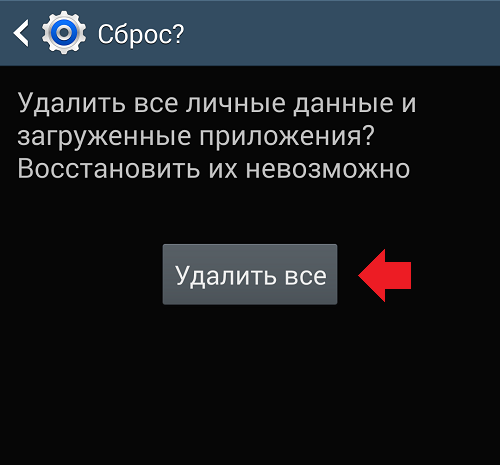
Гаджет будет перезагружен, произойдет удаление данных, что может занять некоторое время. По окончании процесса устройство загрузится автоматически. Занимает весь процесс обычно не более 5-10 минут.
Переустановка Android через Recovery mode
Есть еще вариант сбросить настройки через рекавери меню. Сначала вам нужно будет загрузиться в рекавери меню (как это сделать, читайте здесь), после чего выберите раздел wipe data/factory reset (он может называться Wipe & Reset).
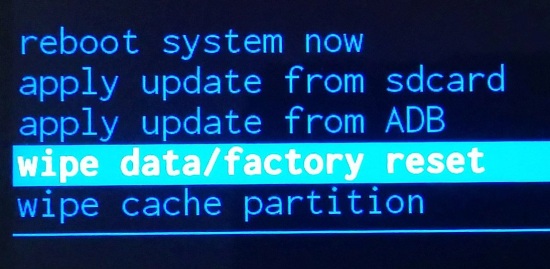
Далее, перемещаясь по меню с помощью механических клавиш, выберите Wipe All Data и подтвердите выбор, нажав Yes — delete all user data.
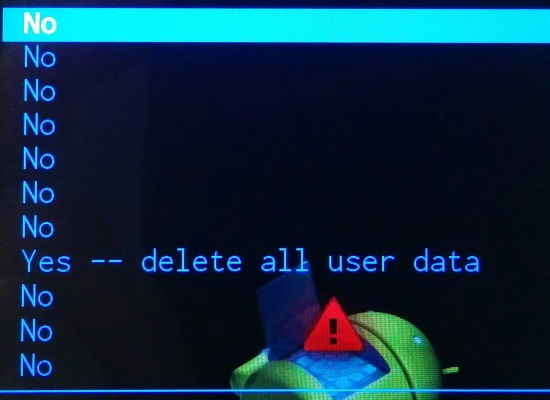
Будет произведен сброс настроек. По окончании нужно будет перезагрузить устройство, выбрав пункт Reboot system now.
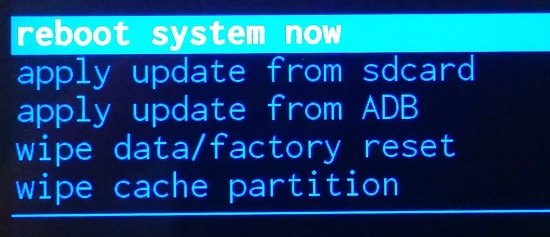
Друзья! Если наш сайт помог вам или просто понравился, вы можете помочь нам развиваться и двигаться дальше. Для этого можно:
- Оставить комментарий к статье.
- Подписаться на наш канал на YouTube.
- Подписаться на нашу группу ВКонтакте.
Переустановка Андроид на смартфоне — инструкция
Каждый гаджет со временем устаревает и приходит в негодность. При долгосрочном использовании телефона можно заметить, что работоспособность его заметно снизилась: он начал функционировать медленней, чем в первые месяцы после покупки. Это связано с тем, что система начинает загрязняться посторонними файлами и различной битой информацией, которая остаётся в памяти после удаления. Но чтобы вернуть телефону прежний функционал, можно просто переустановить операционную систему андроид. Так как ОС отвечает за весь функционал в телефоне, то её обновление скажется и на самой работоспособности гаджета, придав ей улучшений и эффективности.
Для чего следует обновлять Андроид?
Для того, чтобы телефон на Андроиде сохранял свой функционал и увеличивал производительность, следует через некоторое время обновлять систему. Разработчики всё время пытаются вводить какие-то новшества, улучшают систему, увеличивают функциональность, поэтому после выхода нового обновления и следует устанавливать новое ПО.
Некоторые производители телефонов могут встраивать в гаджет совершенно бесполезные функции и различные программы, которые в своё время могут ухудшать производительность смартфона или даже вредить системе. А через год или два такой гаджет может вообще не поддерживать обновление, что приведёт к различным лагам и тормозам. Чтобы избежать такой ситуации, нужно уметь делать переустановку системы Андроид на смартфоне. Ниже будет представлен список популярных производителей телефонов, в котором будет подробно сказано о том, как лучше переустановить Андроид.
Samsung Galaxy
На данном аппарате улучшить операционную систему можно через саму систему, перейдя в раздел настроек. Вы можете просто поставить галочку в пункте «автообновление системы», и телефон сам будет проводить данную функцию.
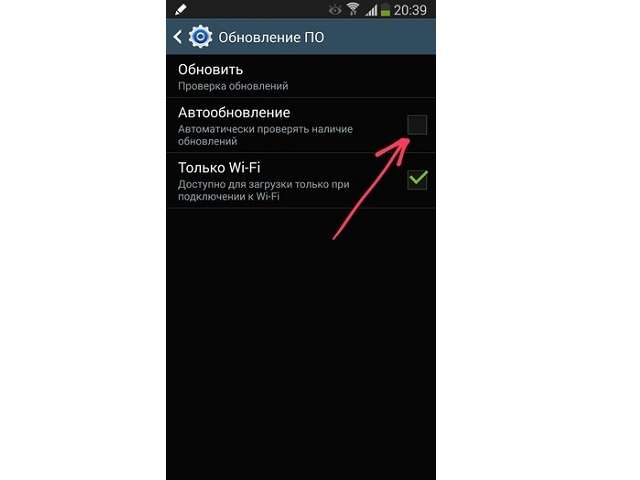
Установить новую прошивку можно и при помощи официальной программы производителя. Называется она «Samsung Kies». Но нежелательно переустанавливать систему с помощью непроверенных программ, когда у вас не закончилась гарантия, так как в случае порчи аппарата каким-то неофициальным программным обеспечением поручительство компании за такой случай прекратится и гарантия здесь не сработает.
На смартфоне от данной марки новые обновления или переустановка Андроид, к сожалению, вообще недоступны. Только через некоторое время компания «FLY» смогла предоставить возможность обновления ОС, но только для устройств с процессором MediaTek. Поэтому подавляющему большинству пользователей стоит обратить внимание на этот нюанс, прежде чем покупать смартфон от компании.
Sony Xperia
Для того, чтобы переустановить Андроид на телефоне от этой компании, будет недостаточно просто подключения к Интернету: как в предыдущих примерах, для Xperia понадобится подключение через компьютер по USB.
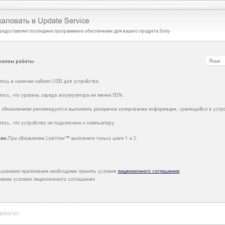
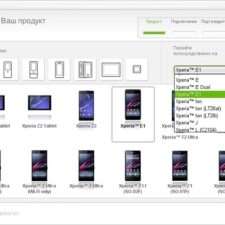
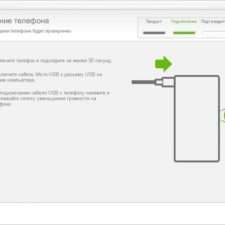
Нужно будет найти в интернет-сети программу «UpdateServic» или «Bridgefor PC Companion», затем скачать из них необходимые файлы и совершить установку.
Lenovo
Для владельцев гаджетов от «Леново» обновления доступны всем пользователям без ограничений. Только здесь, чтобы переустановить Андроид, понадобится ноутбук или ПК, как и в Sony Xperia.
Но перед тем, как начать перепрошивать гаджет или устанавливать в систему новое ПО, следует ознакомиться с инструкцией по применению.

Mодели от марки «Lenovo» собраны на основе разной архитектуры процессора и для каждого телефона существует свой способ обновления.
Если пользователь, озадаченный обновлением, хочет сделать всё максимально качественно, ему следует прочитать инструкцию, чтобы не причинить вред гаджету.
Для аппаратов от «HTC», чтобы ускорить работу телефона, не потребуется много времени на различные махинации. Вы справитесь с этим сами через операционную систему самого телефона или сможете найти нужные данные на официальном сайте компании.
А если вам требуется полная переустановка Андроида на смартфоне, то уже потребуется доступ к ПК, а также умение пользоваться доступом «Recovery» и необходимые драйвера.

Eсли вы обладатель телефона не от самой известной китайской марки, то не стоит пробовать проводить те действия, которые были указаны в списке выше для каждой модели.
Для китайских моделей подойдут такие программы, как «Research Download» или «SP Flash Tool».

Если вы не знакомы с «boot» системой, то лучше не пытайтесь сами всё сделать, а попросите помощи квалифицированных мастеров.
Подготовка к обновлению или переустановке
Для того, чтобы переустановить Андроид как на планшете, так и на телефоне, нужно соединение с ПК и программа ODIN. Нужную вам систему найти очень просто: для известных брендов, таких как «Sony», «Samsung», «Fly», «Lenovo», «Meizu», «HTC», утилиты есть как на сайте производителя, так и на обычных пользовательских форумах. Существует очень удобный сайт «Cyanogen», который помогает как многим опытным юзерам, так и новичкам найти качественную прошивку и переустановить Андроид на телефоне. Но существуют несколько типов программ:
- Release candidate – кандидат, который скоро будет находится в общем доступе;
- Nightly – система, которая постоянно обновляется и подвергается изменениям;
- Experiments – сборка, которая только разрабатывается, то есть представляет собой в данный момент «сырую» версию;
- Snapshot – снимок системы файлов.
Кроме этого, вы еще можете сразу найти своего производителя и даже модель в левом углу сайта.
Процесс обновления
Настройка автоматического обновления происходит следующим образом:
- для начала убедитесь в стабильном подключении к сети;
- перейдите в раздел «Настройки»;
- откройте вкладку «Об устройстве»;
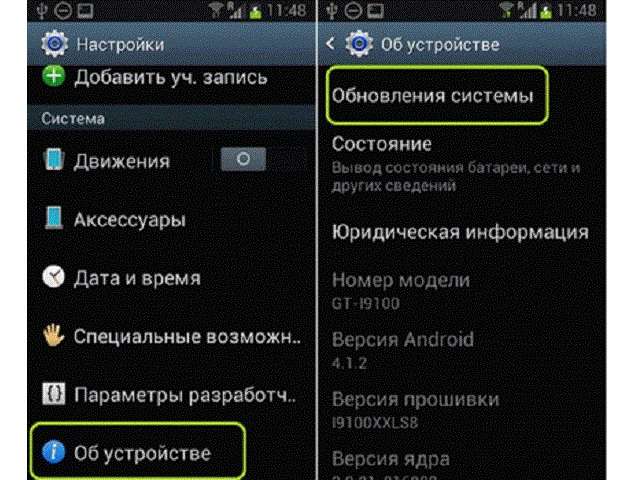
После выполнения таких действий ваш телефон сам сможет устанавливать операционную систему, когда та будет выходить для вашей модели.
Если вы хотите установить именно ту прошивку, которую вы выбрали, и перенести на смартфон нужные файлы, то следующий список действий покажет, как вручную переустановить Андроид на телефоне:
- проверьте свой смартфон на обновления: например в старых версиях, таких как «2.3», обеспечение уже не поддерживается;
- скачайте прошивку либо с форума, либо с Play Market на ваш компьютер или ноутбук;
- зайдите в программу для обновления системы и внимательно прочитайте инструкцию и алгоритм выполнения;
- присоедините гаджет к персональному компьютеру при помощи USB и дайте согласие на установку обновления;
- после полного завершения обновления перезагрузите ваш смартфон на андроиде и процесс будет полностью закончен.
Но если у вас что-то не получилось, то попробуйте заново произвести такой алгоритм, только перед ним отформатируйте SD-карту. Но если вы что-то сделаете не по списку и навредите телефону, то лучше стоит обратиться к мастеру по ремонту телефонов.
Как переустановить Андроид на телефоне
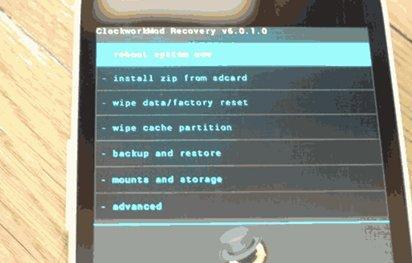
Много пользователей мобильными устройствами на базе Андроид используют услуги мастеров для переустановки операционной системы. Однако есть несколько простых методов, которые позволяют проводить процесс самостоятельно. Кроме того, Андроид включает в себя открытый программный код, который упрощает работу и это дает возможность переустановить ПО без особых сложностей. Пользователи могут делать все по заводским параметрам или использовать кастомные прошивки, которые дополняются разными элементами. В статье детально представлены основные методы, как переустановить Андроид на телефоне, через ПК, со всеми особенностями процесса.
Особенности переустановки ОС
Для современных смартфонов операционная система Андроид является самой распространенной, она обладает многими полезными функциональными особенностями. Основной плюс в случае самостоятельного изменения прошивки – открытый исходный код, которые помогает делать изменения и подстраивать систему под личные потребности. Невзирая на большое количество преимуществ, во время работы Андроид подвергается большому количеству системных ошибок и других нарушений. Это приводит к тому, что процесс переустановки ОС – это только вопрос времени.
В сравнении с операционной системой для ПК, сделать переустановку подобной на мобильном устройстве сложнее, есть много тонкостей, которые нужно знать и учитывать. В случае неверного выполнения действия, смартфон может быть полностью испорчен и его работоспособность пропадает без возможности восстановления.
Если принято решение сделать самостоятельно перепрошивку Андроид, тогда следует детально понимать подготовительные работы, возможные проблемы и тонкости. Процедура может несколько отличаться, включает в себя определенные особенности, которые вызваны прошивкой, а также моделью смартфона:
- Fly – техника данного производителя продолжительный период не имела возможности проведения перепрошивок, поскольку создатели смартфонов не делали никаких обновлений. В недавнем времени пользователи получили возможность переустановки операционной системы, однако версия будет выше 4.0.
- Samsung Galaxy – проводить процесс переустановки Андроид в этих аппаратах можно стандартными методами, устанавливая нужные параметры в настройках или при помощи отдельного софта под названием Samsung Kies. Сторонние утилиты не рекомендуется применять для установки новой прошивки, хотя бы, пока действует гарантийный период.
- Lenovo – компания, которая дает возможность пользователю сделать обновление системы и перепрошивку смартфона вручную. В данном случае процесс зависит от архитектуры чипсета. В таком случае до начала выполнения задачи необходимо изучить инструкцию.
- Sony Xperia – выполнение переустановки проводится только через специальный софт под названием Bridgefor PC Companion и UpdateServic. Данные программы изначально нужно установить на ПК или ноутбук.
- НТС – производитель дает возможность проводить и оптимизировать операционную систему. Если нужно будет полностью изменить прошивку, тогда потребуется потратить много времени, чтобы полностью углубиться в нюансы, среди которых установка правильных драйверов, а также recovery.
- Китайские смартфоны – товары данных производителей дают возможность сделать переустановку при помощи специальных приложений, среди которых Research Download или SP Flash Tool. По причине определенных нюансов пользователям потребуется быть очень аккуратными.
Процесс переустановки системы
Перед проведением переустановки системы на смартфоне рекомендуется сделать резервное копирование данных, перенося их на внешние накопители или ПК. Любые мобильные устройства включают в стандартный функционал возможность копирования информации. Это позволяет сохранять не только фото, сообщения и контакты, но и определенные настройки. При замене прошивок или обновлений системы нужно всегда выполнять копирование материалов.
Переустановка ОС может проводиться при помощи разных методов. Среди актуальных вариантов следует выделить:
- Переустановка через ПК посредством кабеля USB.
- Через Recovery Menu на самом мобильном устройстве.
- Автоматическое выполнение переустановки.
Все варианты могут использоваться для установки официальных сборок, а также кастомных. Во многих смартфонах есть возможность использования опции Hard Reset, которая помогает сбросить настройки к заводским, без влияния на ядро Андроид. Нередко подобная процедура помогает удалить вирусы, системные сбои и зависания.
Установка через компьютер
Много вариантов прошивок можно записывать при помощи утилиты Fastboot. После ее установки следует загрузить необходимую прошивку, подключить смартфон через кабель USB к ПК и выполнить следующее пошаговое руководство:
- Сделать распаковку архива в папку Program-tools, в которой размещены файлы adb и fastboot.

- Смартфон перевести в fastboot mode. Для выполнения действия включает отладка по USB на телефоне, а на ПК нажимается Win+r для вызова командной строки. В открытом окне прописать cmd. После этого необходимо нажать Enter с каждым новым запросом. Вводится cd/, потом указывается адрес для файла adb на ПК.

- Описанные действия дают возможность сделать перезапуск смартфона в нужном режиме.

- До начала выполнения переустановки все разделы потребуется отформатировать. Для этого применяется команда fastboot erase, затем указывается имя раздела.
- Кроме того, потребуется сделать прошивку нужных папок, используя запрос «fastboot flash->имя раздела->имя файла прошивки».

- Нередко прошивка может устанавливаться сразу вся полностью через команду flash all.

- В самом конце будет выдано уведомление, что переустановка окончена.

- Следует перезапустить смартфон, после чего можно будет использовать обновленную прошивку.
Кроме описанного варианта некоторые модели смартфонов могут включать уже готовые утилиты. Для телефонов от Samsung выпускается программа Odin, утилита адаптирована для работы с разными моделями бренда.
Переустановка Андроид через «Recovery Menu»
В некоторых случаях у пользователя смартфона нет возможности сделать подключение к компьютеру или отсутствует желание разбираться со всеми тонкостями прошивки через ПК. Чтобы не использовать сторонние программы, рекомендуется использовать встроенный в смартфон софт под названием Recovery Menu.
До начала выполнения действий по переустановке операционной системы проводится резервное копирование данных на внешние накопители. После этого нужно сделать следующее:
Выключить смартфон и активировать режим Recovery Mode. Для этого используется комбинация клавиш, которые отличаются в зависимости от марки и модели смартфона. Узнать детали можно от официального производителя. К примеру, на телефонах Самсунг применяют кнопку «Домой»+выключение+увеличение громкости.
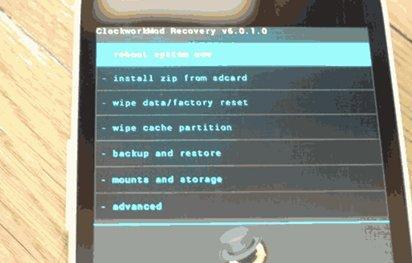
- В меню утилиты нажать на «install zip from sdcard».
- Нужно указать адрес к архиву с новой прошивкой, которую следует заранее разместить в памяти смартфона.
- В случае правильного выполнения работы произойдет перезагрузка телефона автоматически.
При выполнении действий нужно удостовериться, что на мобильном устройстве достаточно заряда, чтобы выполнить прошивку. Лучше всего держать мобильный телефон постоянно у источника питания, чтобы исключить возможные сбои и ошибки из-за незаконченного процесса установки.
Автоматический режим
Автоматическая установка прошивки или обновлений проводится при помощи функционала, который есть в системе смартфона. Подобная функция есть у многих производителей, однако некоторые не предлагают никаких обновлений или останавливают выпуск из-за устаревшей модели смартфона.
Вся процедура довольно простая, нужно только обеспечить качественную связь с интернетом и сделать полный заряд смартфона. После этого потребуется найти в настройках «Автообновления» и поставить флажок напротив строчки.

Чтобы сохранить трафик можно использовать обновление исключительно при подключении телефона к сети Wi-Fi. После этого процесс будет закончен и нужно только подождать завершения обновлений. Они будут устанавливаться по мере выхода новинок для операционной системы. Однако кастомные прошивки данным методом будет невозможно установить.
Возврат телефона к заводским настройкам
Чтобы не выполнять полную переустановку, но убрать проблемы производительности, ошибки, которые могут быть во время работы смартфона, можно применять опцию Hard Reset. Для выполнения действий необходимо:
- Перейти в меню настроек смартфона и выбрать функцию «Резервное копирование и сброс».

- Отметить раздел «Сброс данных», после его будет сообщения, что все настройки пользователя удаляются. Дать соглашение и активировать Hard reset.

- После этого выполняется переустановка ОС и сброс всех параметров к заводским. В данном случае версия Андроид и ядро не будут затронуты.
При помощи описанного метода нельзя сделать установку новой версии ОС или установить кастомную прошивку.
Советы и предостережения
Можно заметить, что обновление или установка другой прошивки на гаджетах под управление Андроид – дело несложное. Однако нужно понимать, что выполняя описанные действия, смартфоны, могут прийти в негодность, если будут определенные ошибки. Очень внимательно надо подходить к выбору самой прошивки, поскольку неправильное ПО, может сделать так, что телефон будет невозможно восстановить даже мастеру в сервисе.
Рекомендуется использовать варианты только из официальны источников. Конечно, такие прошивки не будут отличаться оригинальным оформление и красотой, а возможности зачастую обычные, без дополнений, однако результат будет успешным на 100%.
Прошивки от сторонних разработчиков характеризуются красивым оформлением, наличием дополнительных возможностей, но о качестве невозможно говорить с уверенностью. Всегда необходимо помнить, что перед установкой новой прошивки, рекомендуется использовать более легкие методы для решения проблем.
Проверьте по номеру откуда звонили

















